Мәтінді стандартты емес қаріптердің бірінде жазу оның тартымды көрінуіне әкеледі. Кейбір жағдайларда оны қолдану мәтінді стильдеу әдісі бола алады, оның мысалы - готикалық қаріп.
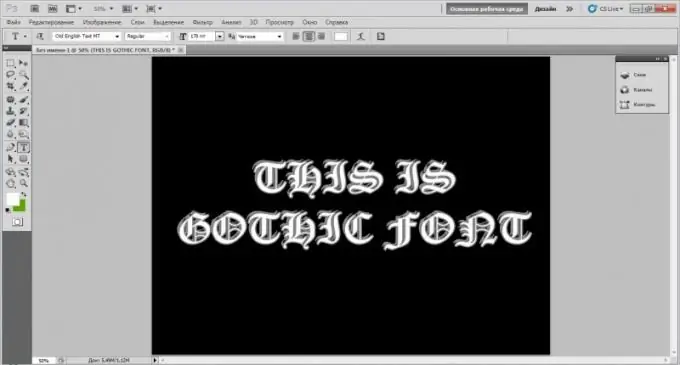
Нұсқаулық
1-қадам
Алдымен сіз жұмыс істеу үшін сәйкес готикалық қаріпті тауып, орнатыңыз. Интернетті тақырыптық сайттардан іздеңіз (мысалы, xfont.ru, ifont.ru және т.б.) немесе іздеу қызметтерін пайдалану (Yandex, Google, Rambler және т.б.). Қажетті готикалық қаріпті тапқаннан кейін оны компьютердің қатты дискісіне жүктеңіз. Егер ол мұрағатта болса (rar, zip және т.б.), оны шығарып алыңыз. Осыдан кейін сізге қаріпті жүйеге орнату қажет болады.
2-қадам
Қажетті қаріпті орнатудың екі әдісі бар. Жүктелген қаріп файлын екі рет басыңыз. Терезе ашылады, онда оның аты және әртүрлі көлемдегі мәтіндердің мысалдары көрсетілетін болады. Терезенің жоғарғы бөлігінде орналасқан «Орнату» батырмасын басыңыз. Процестің аяқталуын күтіңіз. Аяқтағаннан кейін қаріп орнатылады.
3-қадам
Екінші орнату нұсқасы келесідей. Explorer көмегімен жүйенің жергілікті дискісінде орналасқан Windows амалдық жүйесінің қалтасын ашыңыз. Қаріптер каталогын тауып ашыңыз. Оған жүктелген готикалық қаріп файлын көшіріңіз. Мұны істеу үшін оны тышқанмен осы қалтаға сүйреп апарыңыз немесе оны тінтуірдің оң жағымен басып, «Көшіру» пәрменін таңдаңыз, содан кейін Қаріптер қалтасында тінтуірдің оң жағын басып, «Қою» пәрменін таңдаңыз. Файл көшірілгенше күтіңіз.
4-қадам
Готикалық әріптерді жасағыңыз келетін бағдарламаны ашыңыз. Бұл мәтіндік редактор, мысалы, Microsoft Word немесе графикалық - Microsoft Paint, Adobe Photoshop және т.б.
5-қадам
«Қаріп» тармағында орнатылған қаріпті таңдаңыз. Енді мәтінді жаза бастаңыз - ол готикалық қаріппен орындалады. Сонымен қатар, сіз тек мәтінді жаза аласыз, содан кейін оны таңдап, «Қаріпте» қалағанын таңдай аласыз. Енгізілген мәтін готикалық стильде ұсынылатын болады.






